您的 Android SD 卡損壞了嗎?SD 卡是有用的儲存設備,因為它們允許我們保存和查看照片、音樂、視頻和文檔等檔。幾乎所有 Android 設備都支援 SD 卡。SD卡的一個主要問題是它們很容易損壞。本文將詳細討論SD卡損壞 Android 以及修復它的可能方法。在您考慮修復損壞的卡之前,我們將首先概述如何使用第三方工具恢復您的數據和檔。
損壞的 SD 卡無法正常工作。這意味著您既不能訪問也不能使用存儲的檔。通常,當您將損壞的 SD 卡插入計算機、數碼相機、手機等時,它會顯示錯誤。以下是 Android SD 卡損壞或損壞的常見跡象:
現在您已經知道了SD卡損壞的跡象,接下來的部分將討論如何修復和修復它。
如果您的SD卡損壞,最好在考慮修復數據之前恢復數據。這將節省您寶貴的數據,因為大多數修復程式會清除SD卡上的所有檔。從損壞的SD中恢復資料的最推薦方法是通過第三方工具,例如 Coolmuster Lab.Fone for Android。這個高效的工具允許您從損壞的 SD 卡中恢復不同形式的數據,即視頻、文檔、照片和音樂。
使用此工具恢復資料后,您可以在修復SD卡之前將其保存到計算機中。 Coolmuster Lab.Fone for Android 的好處是它可以以原始品質和格式恢復您的檔。其主要功能包括:
請按照以下步驟使用 Coolmuster Lab.Fone for Android從損壞的SD卡中恢復資料:
01在您的電腦上下載、安裝並啟動應用程式。當主介面顯示時,按兩下「Android 恢復」 選項。

02接下來,按兩下「SD卡恢復」選項,然後使用SD卡讀卡機連接損壞的SD卡。

03點擊「下一步」按鈕。系統顯示連接的驅動器清單後,選擇您的SD卡,然後按下一步“。 Coolmuster Lab.Fone for Android 現在將開始掃描您的 SD 卡以查找任何檔。

04掃描過程完成後,您將看到可以恢復的檔案清單,即視頻、照片、文檔和音訊。瀏覽檔,選擇要恢復的檔,然後按兩下「恢復」 按鈕。系統將恢復所選取檔並將其儲存到您的電腦。

閱讀更多:
Micro SD卡恢復:如何從Micro SD卡恢復已刪除的檔(完整指南)
3 年如何將照片從 SD 卡傳輸到電腦的 2023 種簡單方法
使用 Coolmuster Lab.Fone for Android恢復損壞的SD卡上的所有檔后,下一步就是修復和修復它。有很多方法可以修復 Android 手機上損壞的SD卡。在本節中,我們將討論以下六個修復程式。請繼續閱讀,詳細瞭解如何實施每個修復程式。
此修復程式將掃描損壞的SD卡,並可能識別/修復其中的任何錯誤。如果您的手機顯示SD卡損壞,您可以按照以下步驟使用 Windows 修復快速修復:
步驟 1。將損壞的SD卡連接到計算機。按「Windows Logo + R」打開 Windows 資源管理員。
第2步。選擇您的SD卡,轉到“屬性”,然後點擊“工具”。
第 3 步。接下來,點擊「檢查」按鈕。系統將開始掃描您的 SD 卡以查找任何錯誤。掃描過程完成後,您可以查看結果並修復SD卡。

另請參見:
如果 Windows 無法識別您的 SD 卡,您將不會在任何地方顯示它。這裡的快速解決方法是重新安裝SD卡驅動程式。此過程非常簡單,需要以下步驟:
步驟 1。按「Windows logo+ X」打開設備管理員。接下來,展開「磁碟驅動器」選項,右鍵按兩下第一個驅動程式,然後選擇「卸載」。。
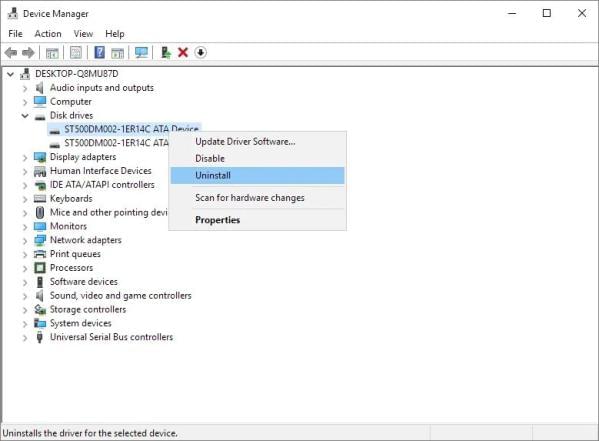
第2步。按兩下確定並斷開SD卡。
第 3 步。重新啟動計算機,片刻后重新連接SD卡。系統將開始為您的 SD 卡安裝最新的驅動程式。該過程完成後,如果沒有其他問題,您將檢測到您的 SD 卡。
可能喜歡:
CHKDSK 命令有助於掃描 SD 卡中的錯誤並修復壞扇區。此命令是最佳選擇之一,因為它允許您在不格式化的情況下修復SD卡。以下是使用 CHKDSK 檢查 SD 卡 Android 錯誤的步驟:
步驟 1。按“Windows logo + R”,在搜索欄上輸入“cmd”,然後點擊“Enter”。
第2步。當命令提示符窗口顯示時,粘貼以下命令並點擊“Enter”:“chkdsk h:/f”。
上述命令將掃描您的SD卡並修復任何壞扇區。此過程可能需要幾分鐘,因此您需要保持耐心。

有時,由於 SD 卡適配器或讀卡機出現故障,系統可能無法檢測到您的 SD 卡。您可以嘗試使用其他讀卡機來幫助確定這是否是問題所在。讀卡機會隨著時間的推移和故障而脫落,這是正常的。如果您使用電腦現在檢測到 SD 卡的其他讀卡機,您可以繼續存取其檔案。
在這種情況下,可以嘗試的另一種選擇是使用不同的USB埠。某些埠可能無法檢測到連接到 SD 卡的 USB 適配器。
不容錯過:
如果您的 SD 卡損壞並尋求重複使用它,最好的選擇是格式化它。此過程將刪除SD卡上的所有數據和檔。請按照以下步驟瞭解如何通過格式化來修復手機上損壞的SD卡:
步驟 1。將有故障的SD卡連接到電腦。轉到「文件資源管理器」並找到SD卡。
第2步。右鍵按下SD卡,然後選擇「格式化」選項。

第 3 步。選擇要將 SD 卡格式化到的檔案系統。接下來,按兩下「開始」以啟動格式化過程。格式化完成後,您可以重新開始使用 SD 卡。
注意:格式化的問題在於它會擦除SD卡上的所有數據。因此,在格式化 SD 卡之前,首先使用 Coolmuster Lab.Fone for Android 等工具恢復數據非常重要。
如果 SD 卡分配的驅動器號與現有驅動器衝突,Windows可能會檢測到 SD 卡已損壞。要使 SD 卡可讀,您可以嘗試分配不同的驅動器號。請按照以下步驟操作:
步驟 1。轉到 Windows 磁碟管理。
第2步。右鍵按下SD卡,然後選擇「更改驅動器號和路徑」選項。
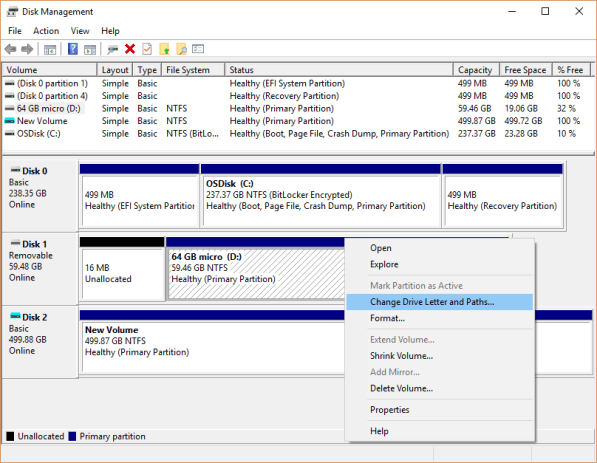
第 3 步。為您的SD卡選擇一個新的驅動器號,然後按下「確定」以保存更改。您現在可以返回文件資源管理器並確定該卡現在是否可讀。
當您的 SD 卡損壞時,您將無法存取其大部分檔案或資料。在修復損壞的 SD 卡之前,我們建議您使用 Coolmuster Lab.Fone for Android恢復檔。此工具適用於大多數Android SD 卡,並允許您將原始格式的檔案恢復到您的電腦。要修復損壞的 SD 卡,請確保遵循本文中討論的詳細方法。
相關文章:
強大的 Android 快閃記憶體軟體:輕鬆刷 Android 設備





